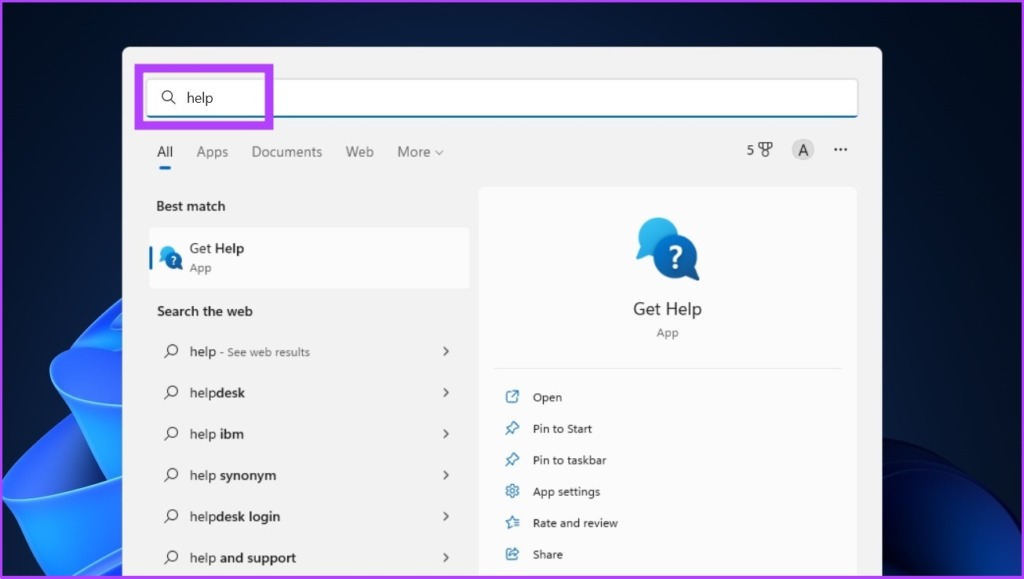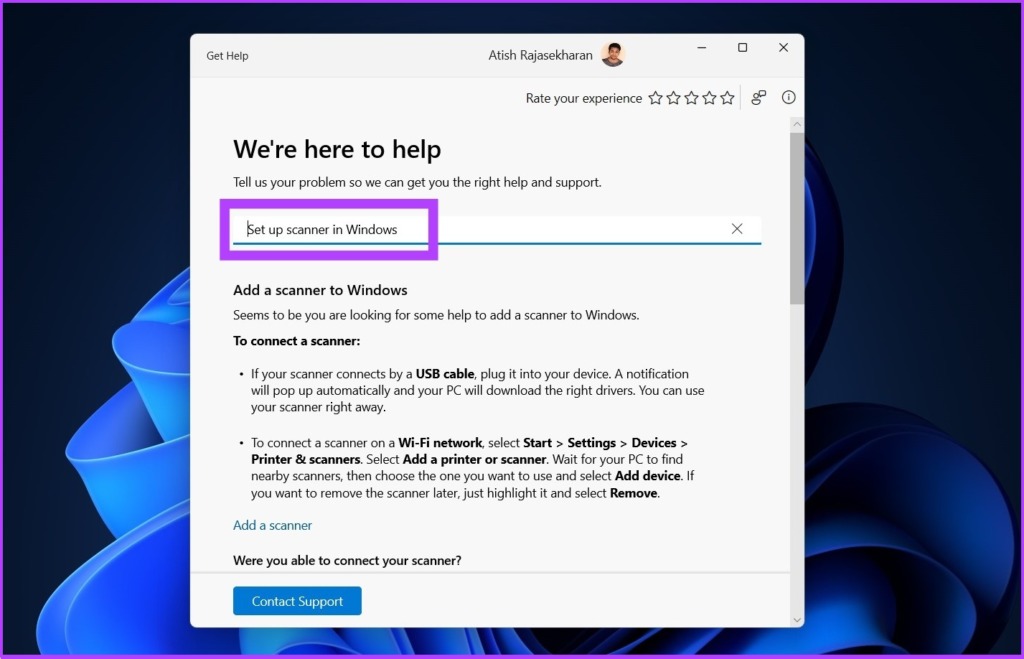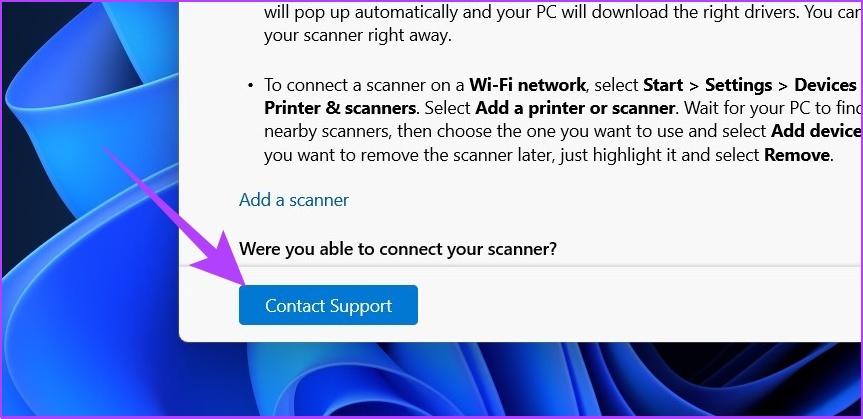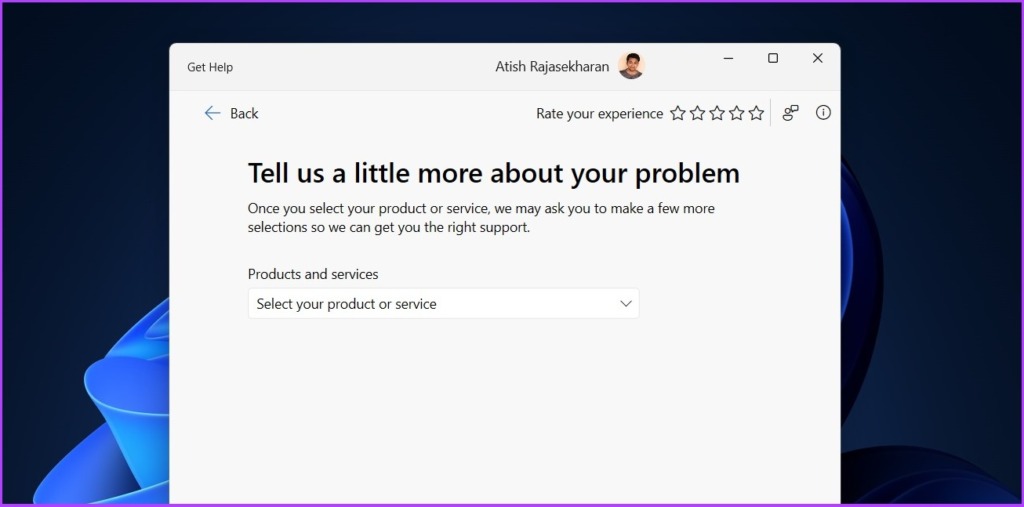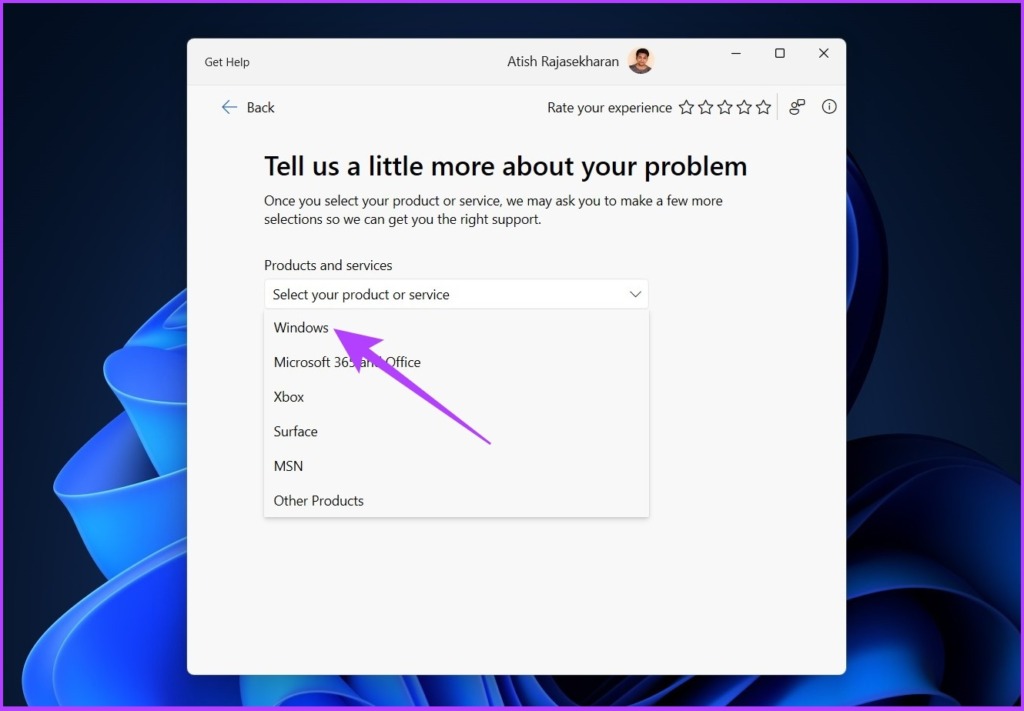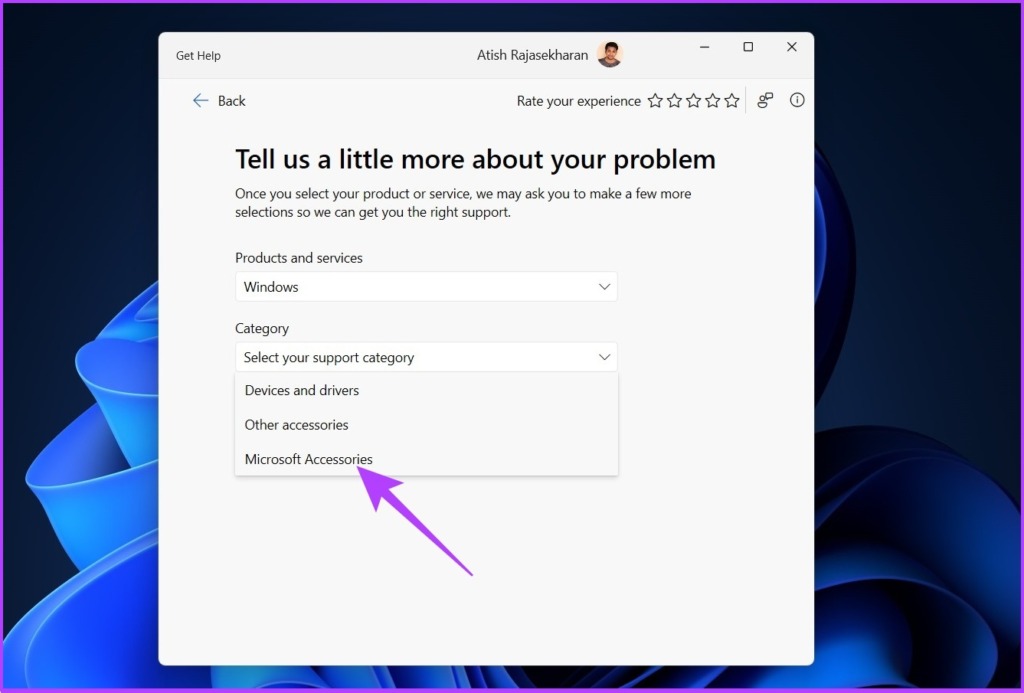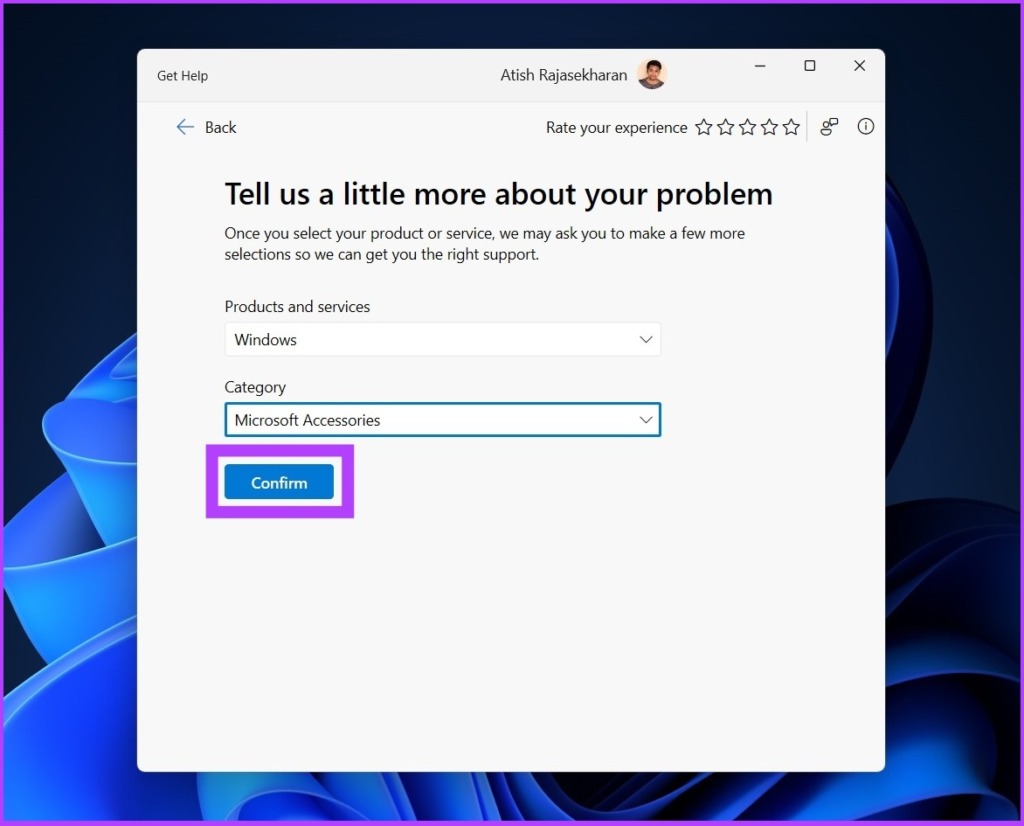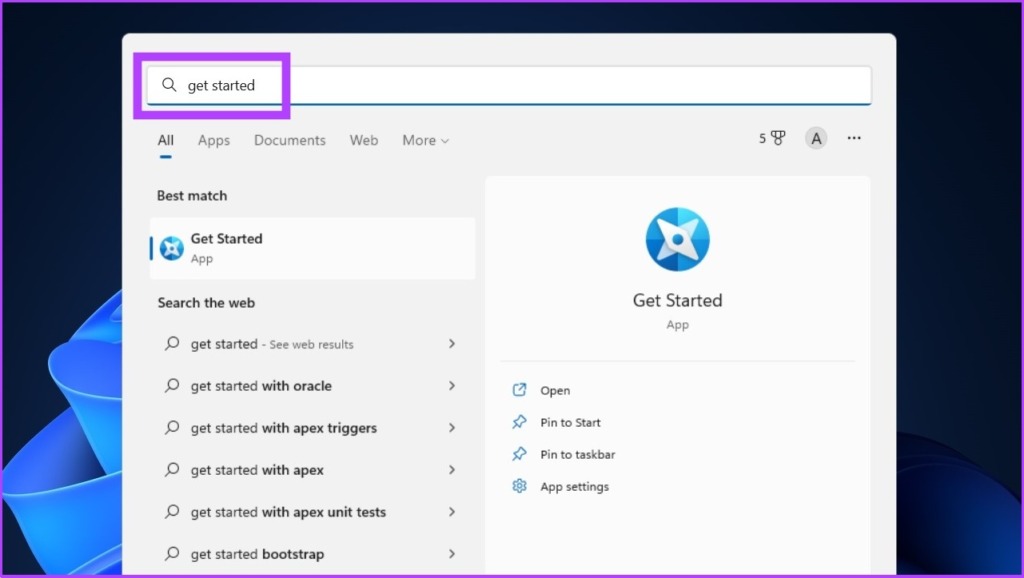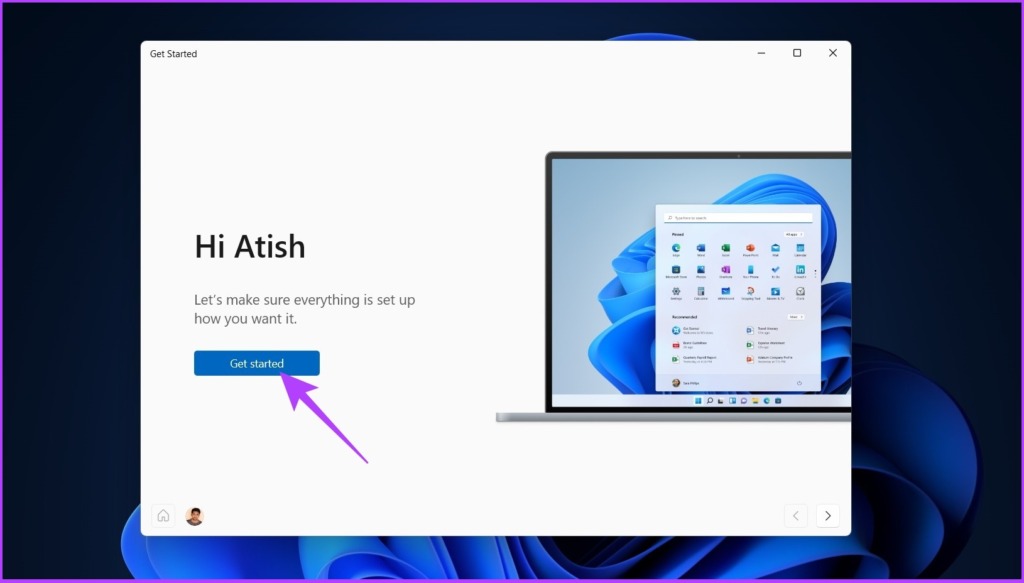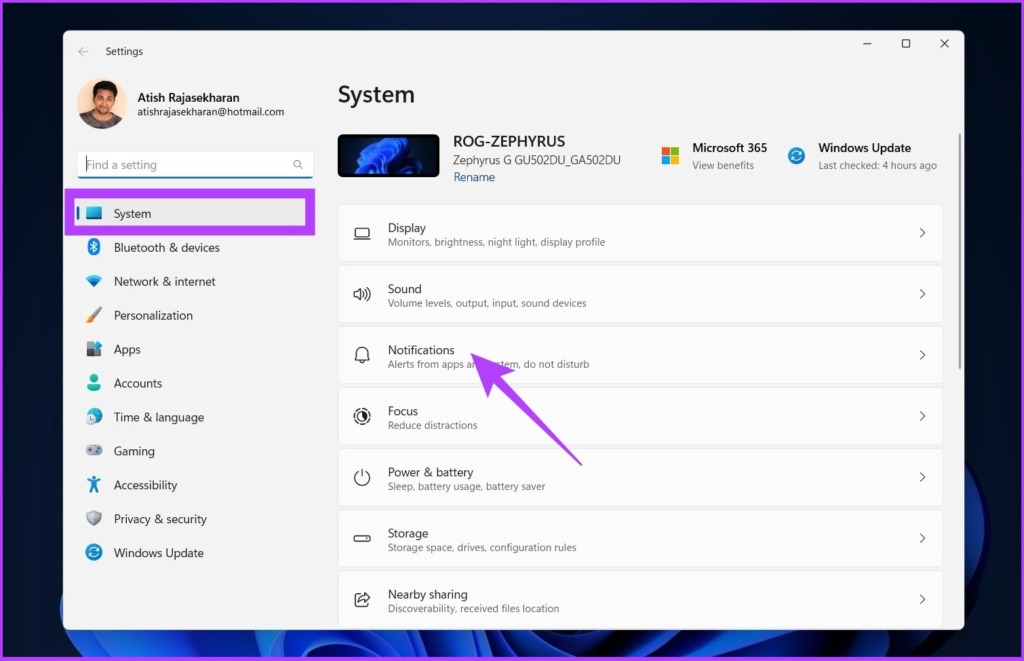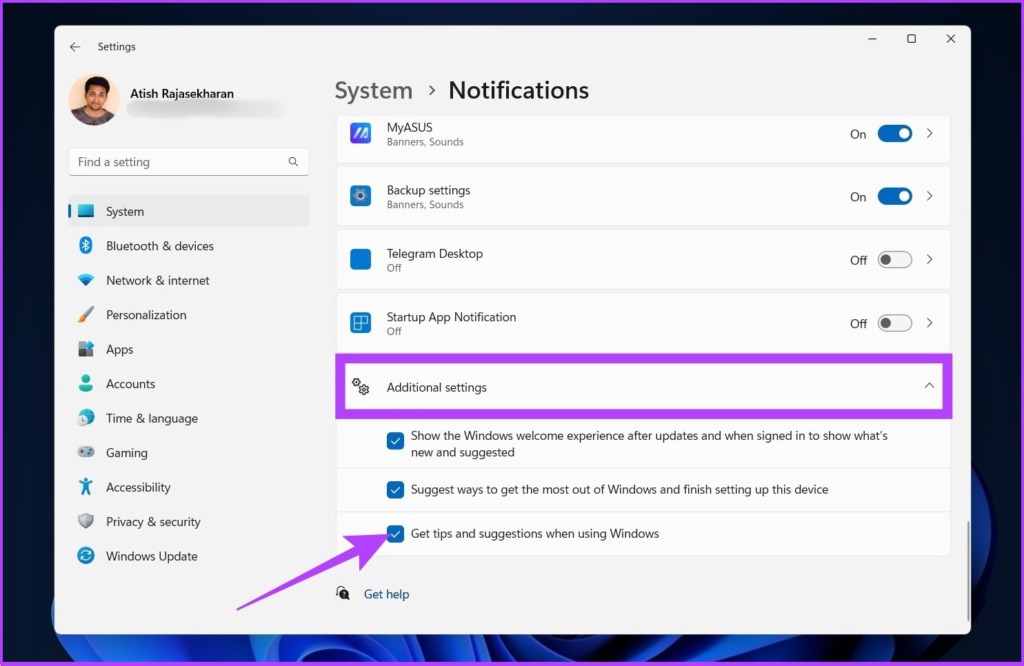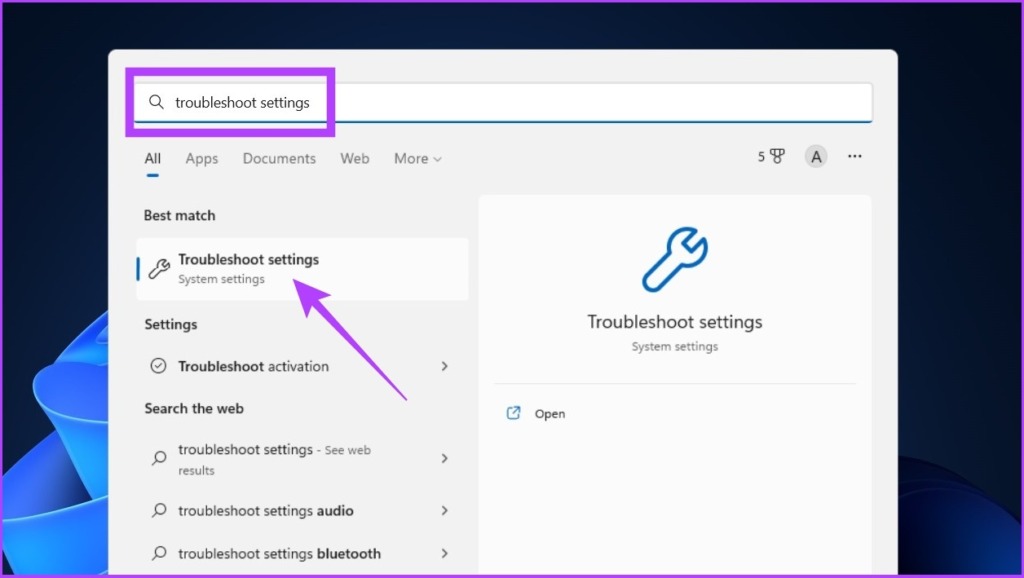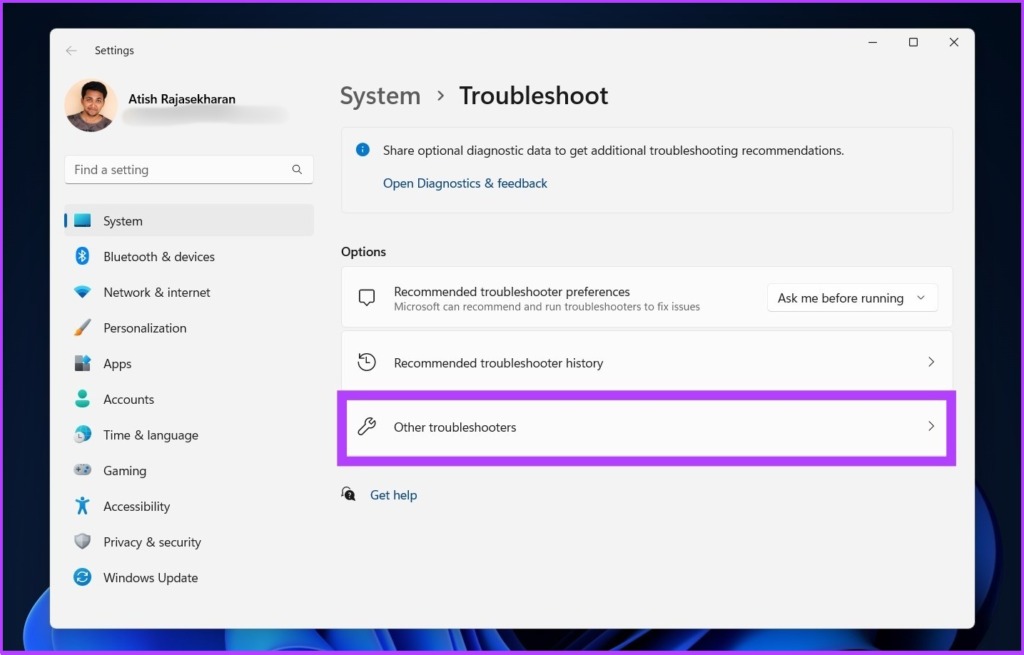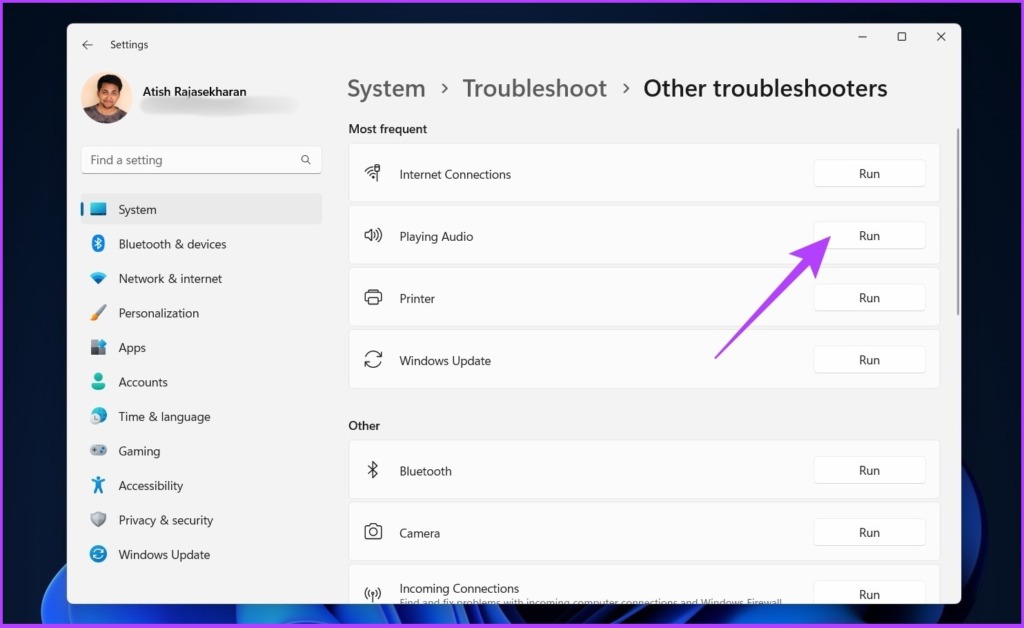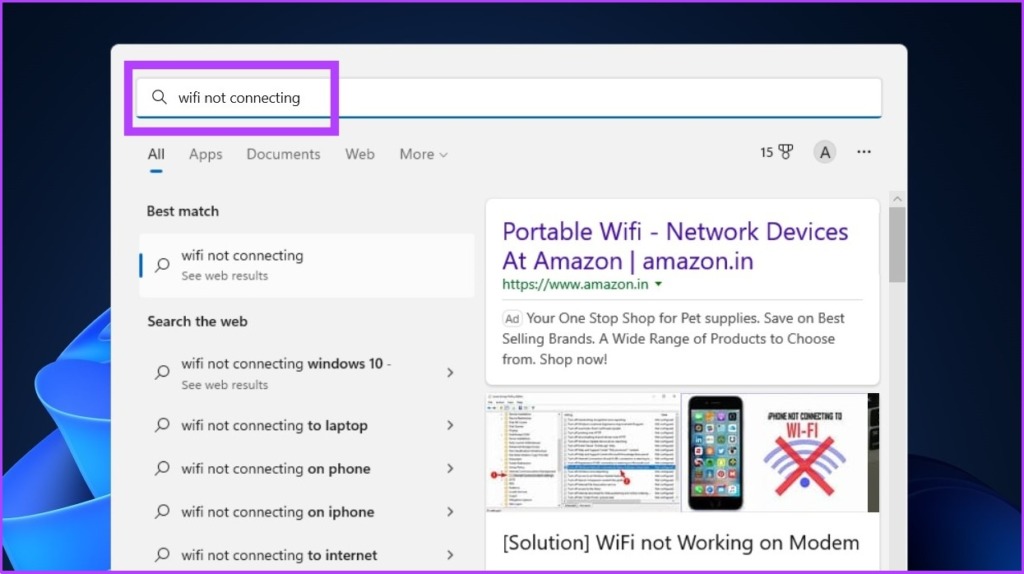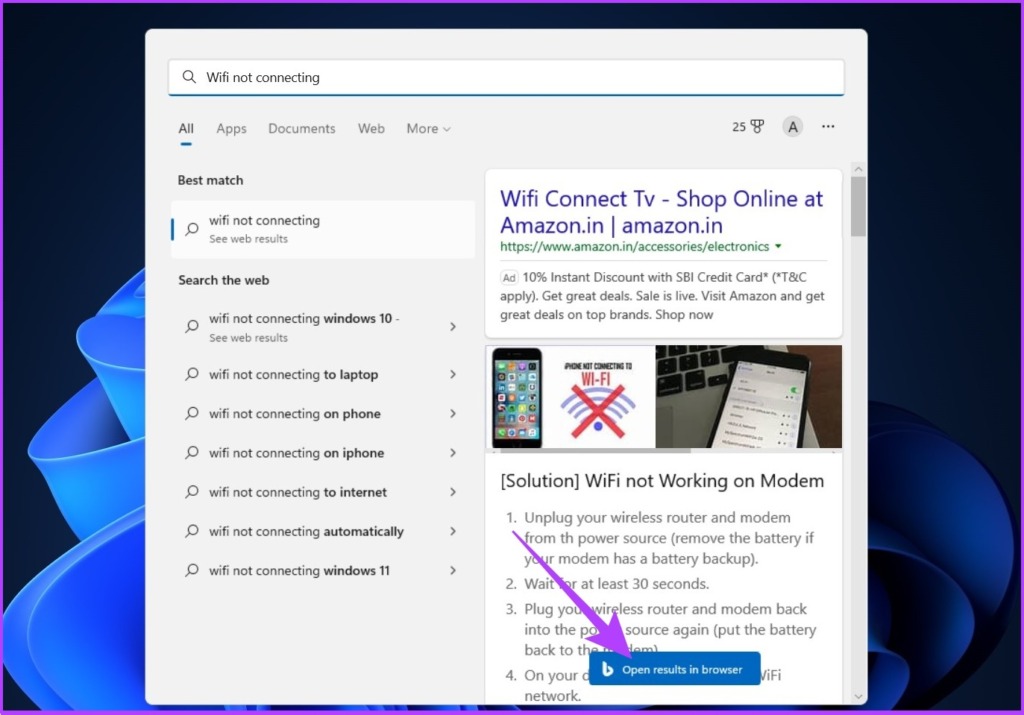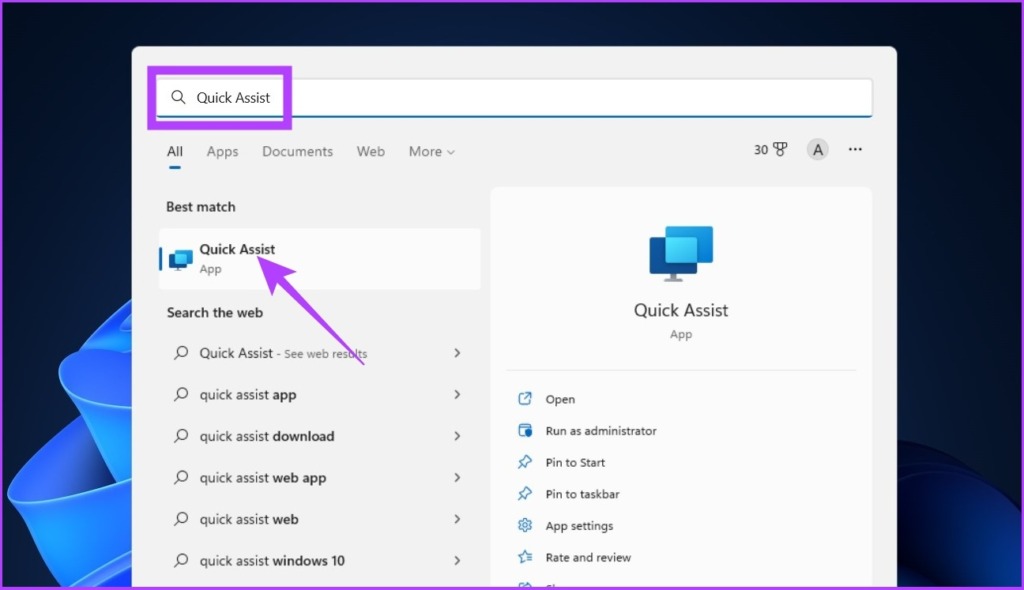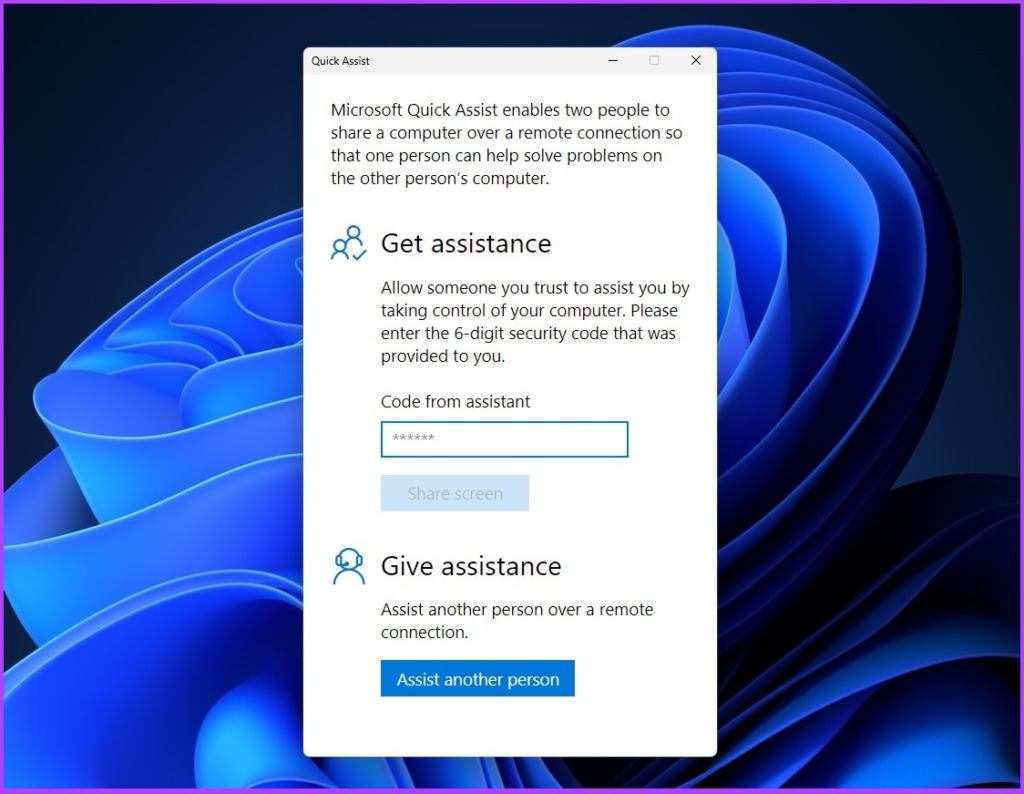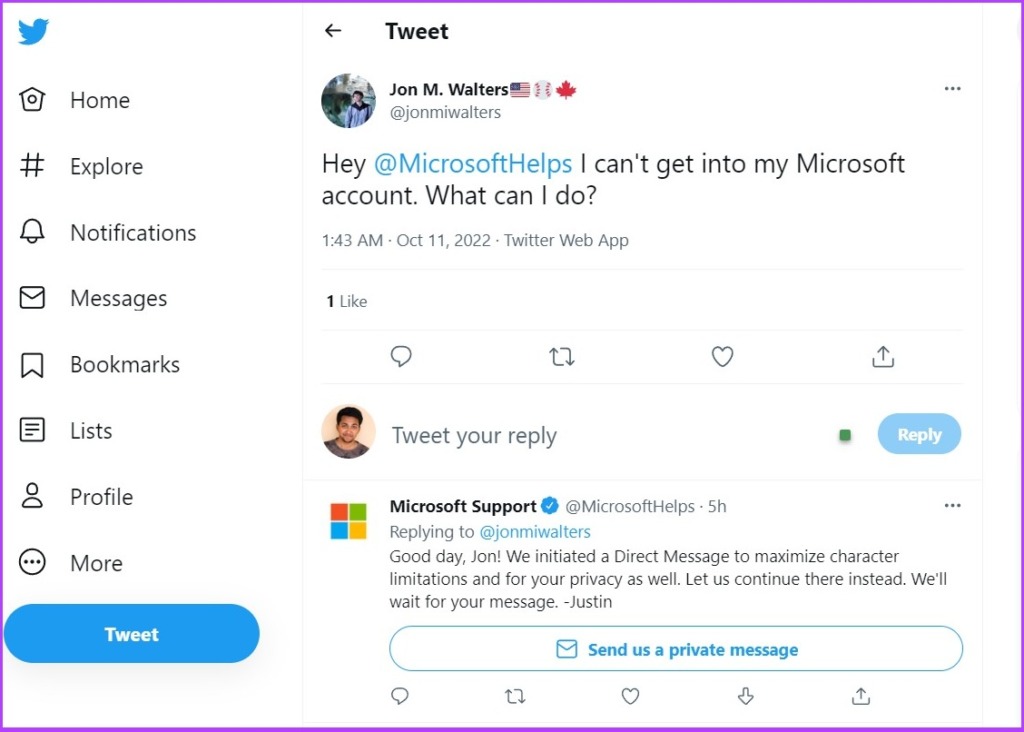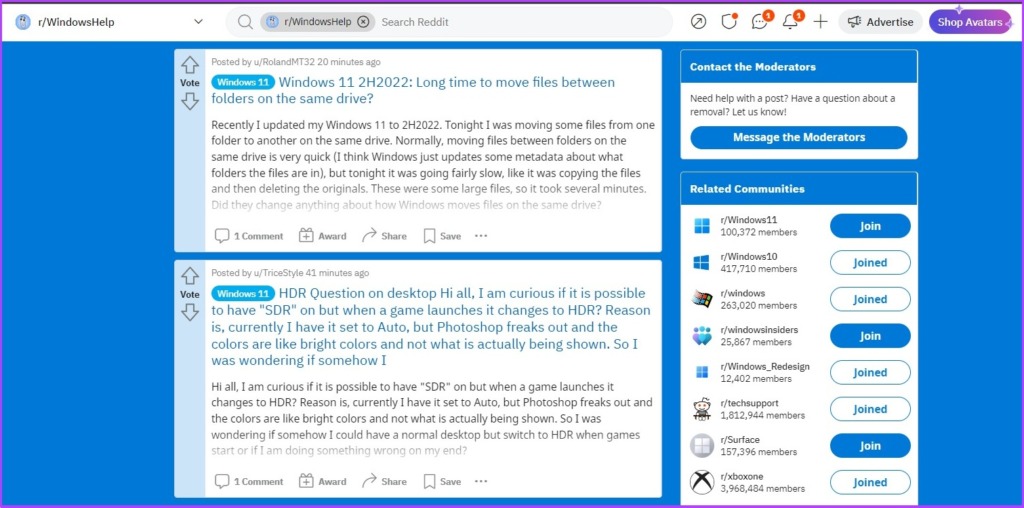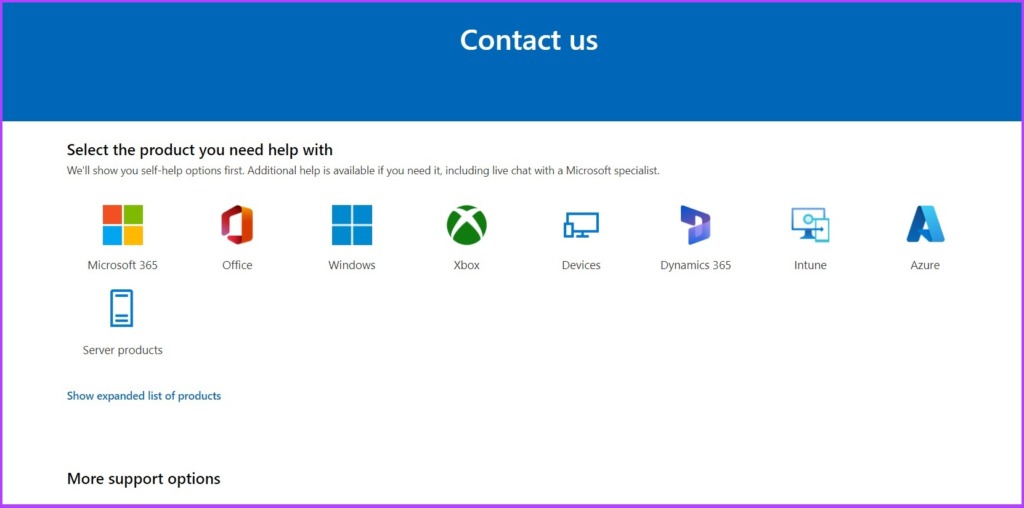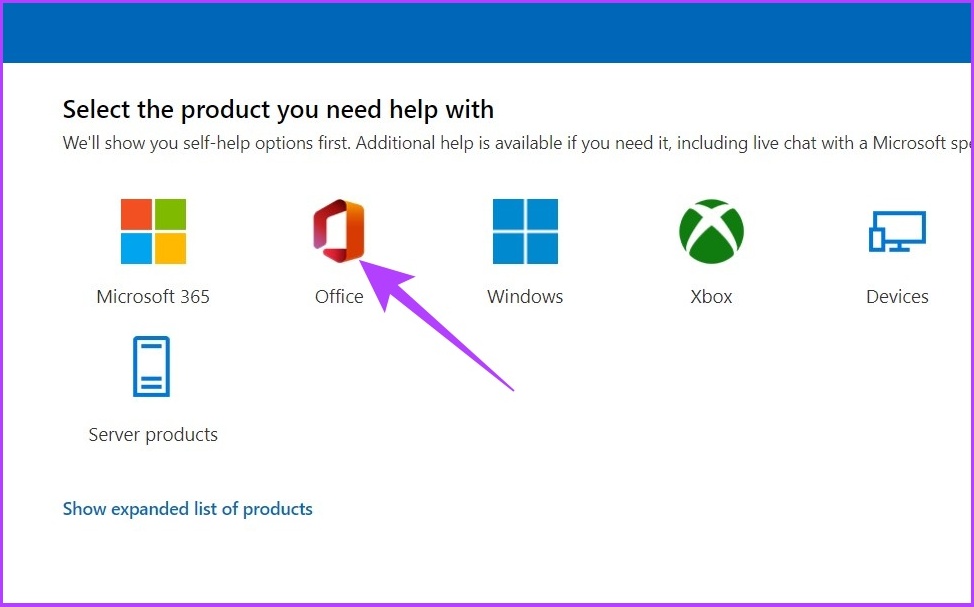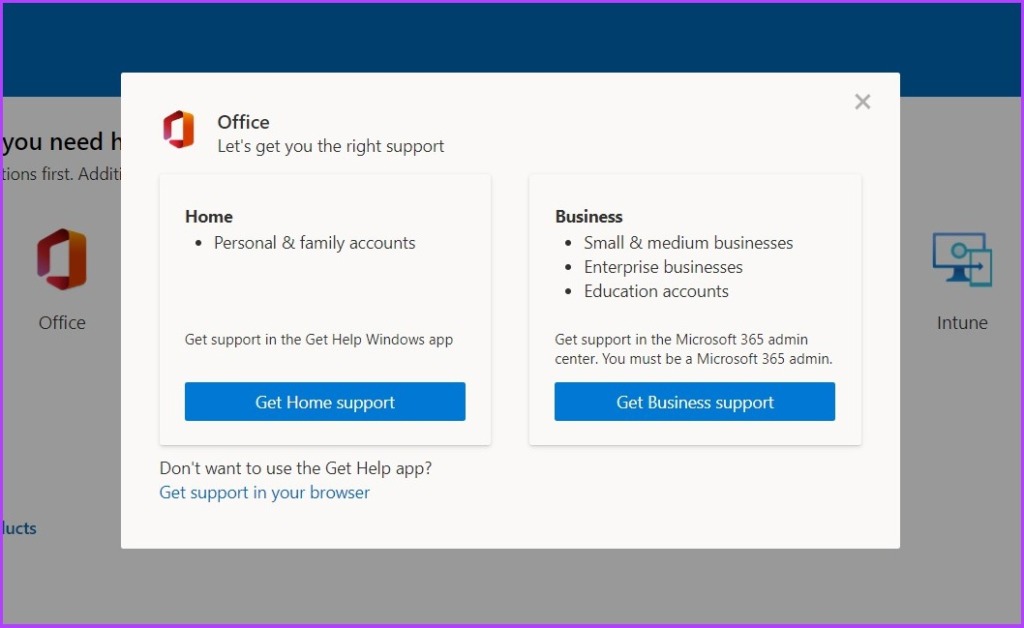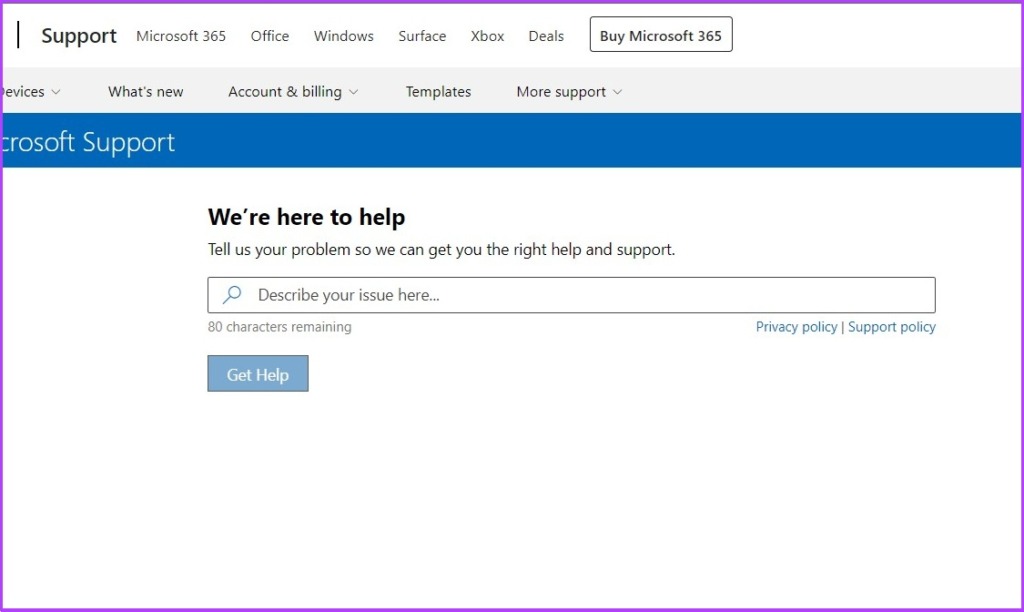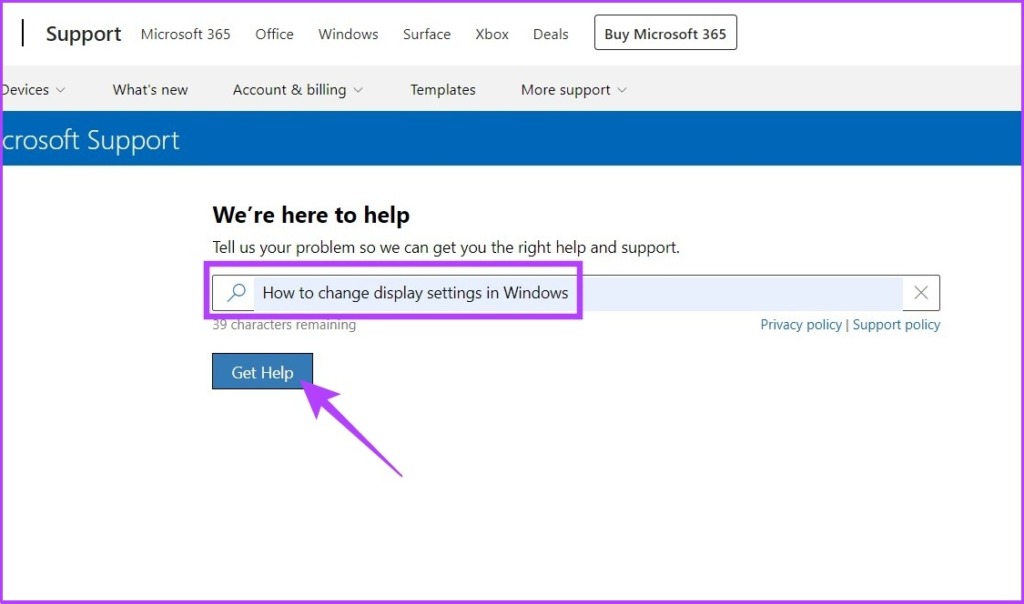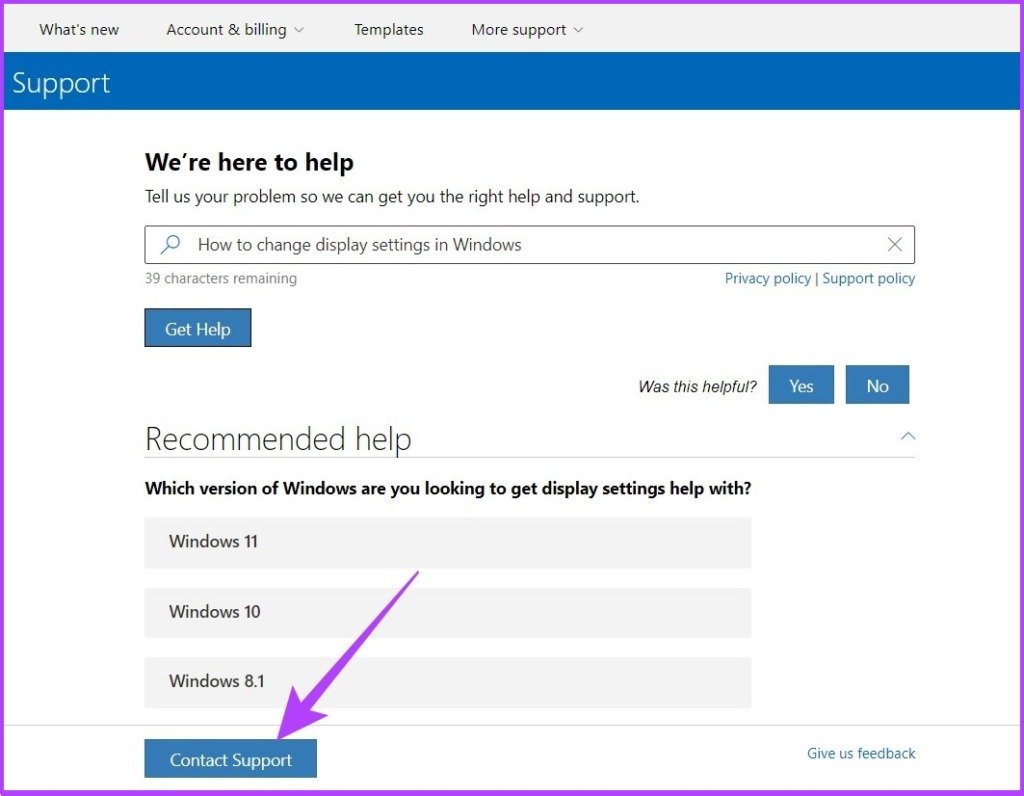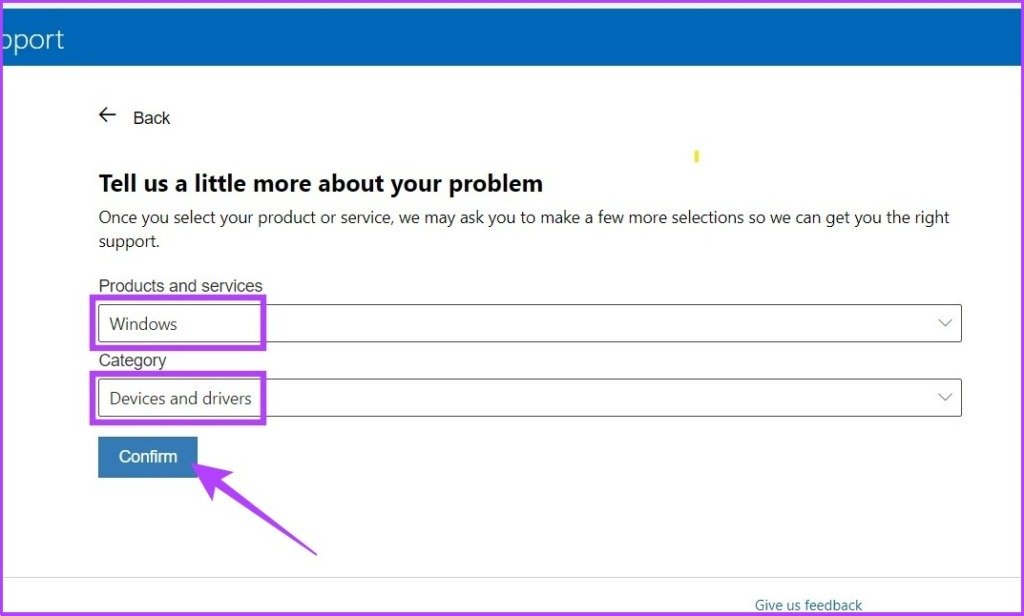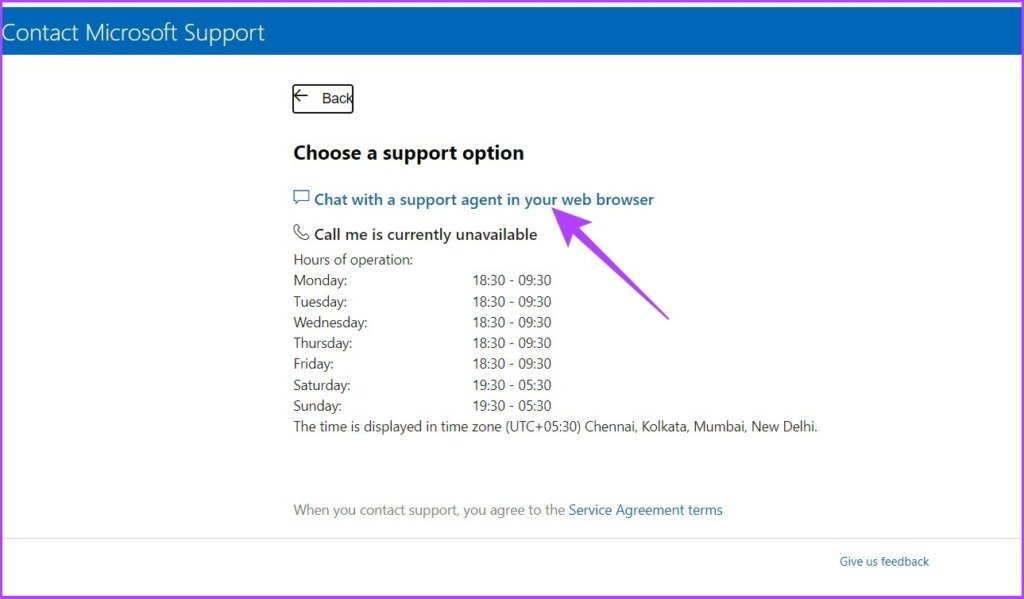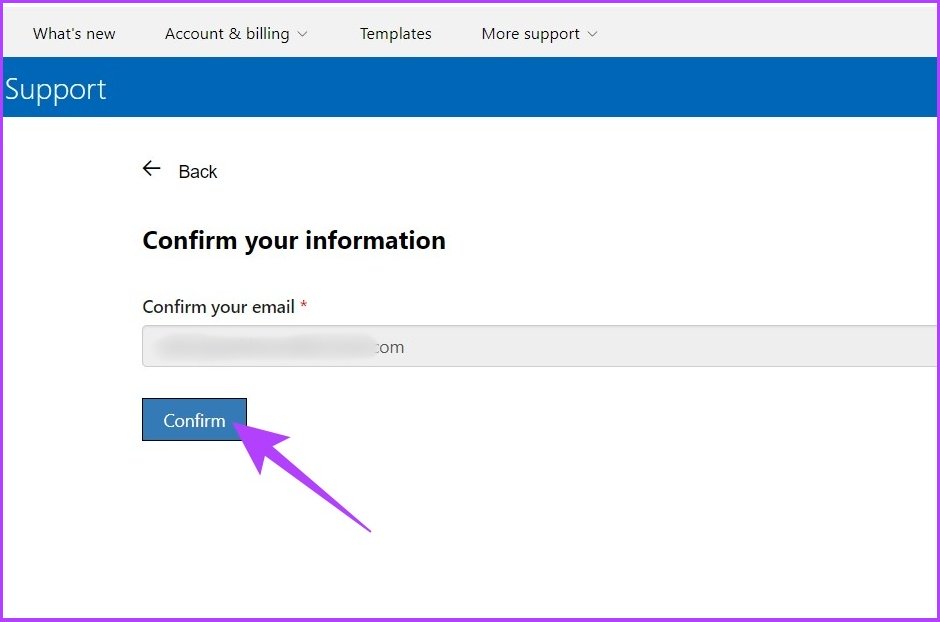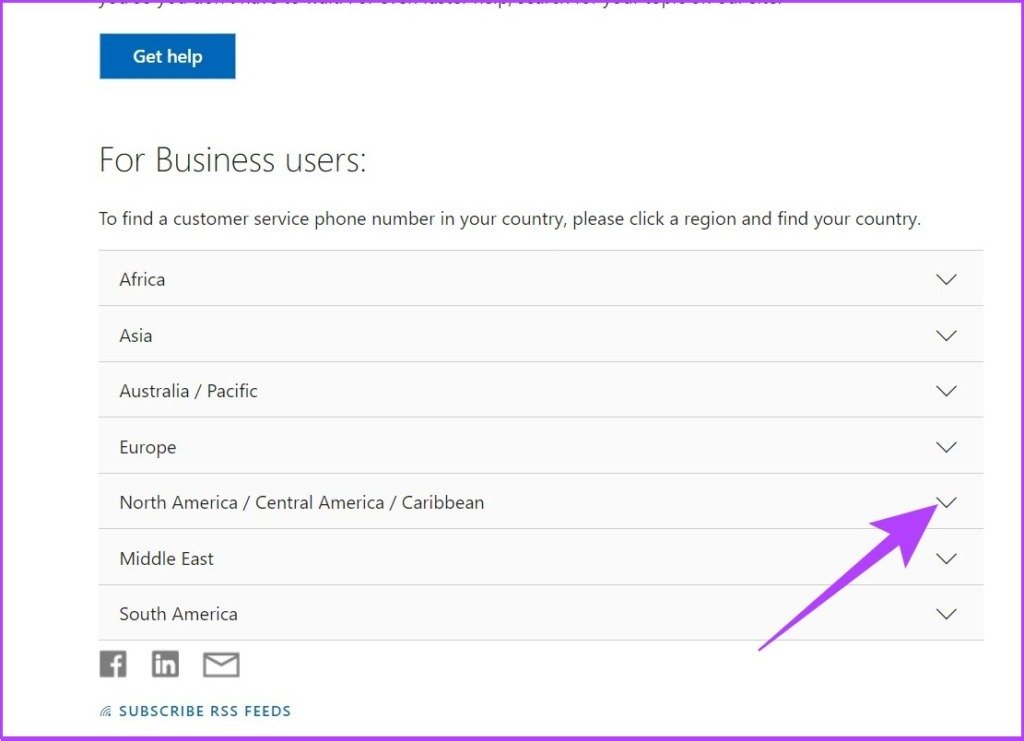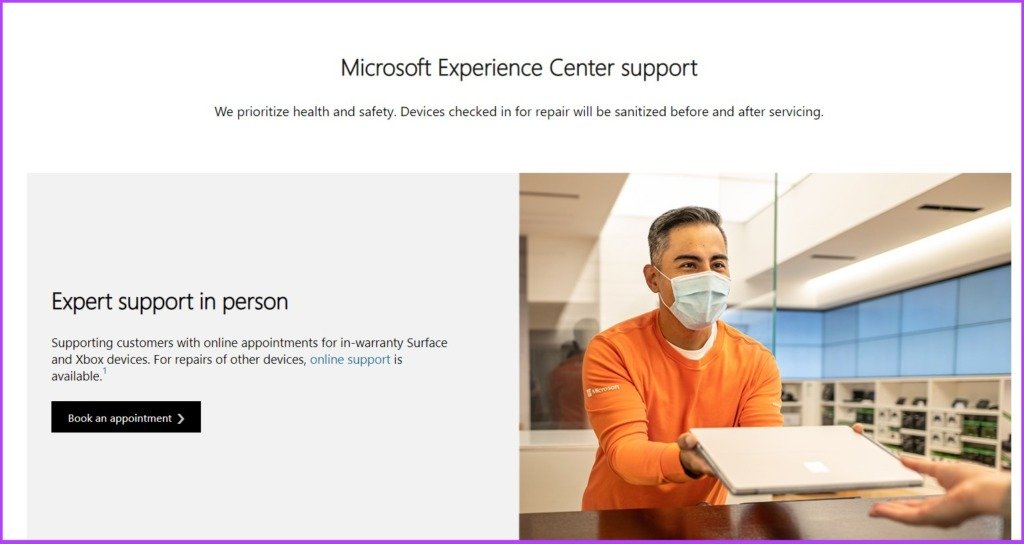Que vous migriez depuis un autre système d’exploitation ou que vous soyez simplement un utilisateur Windows moyen, vous avez peut-être rencontré des problèmes imprévus mais courants. Cependant, Windows peut vous aider à vous débarrasser efficacement de certains d’entre eux grâce à ses options intégrées. Vous vous demandez comment cela fonctionne ? Dans cet article, nous allons vous montrer comment obtenir de l’aide dans Windows.
Les problèmes communs pourraient être n’importe quoi de le son ne fonctionne pas à l’application ne fonctionne pas correctement. Avant de passer au support client, approfondissons les différentes options de dépannage intégrées à Windows qui sont rapides.
Noter: Toutes les étapes de cet article fonctionnent pour Windows 10 et Windows 11
1. Lancez l’application Get Help sur Windows
L’un des moyens les plus rapides d’accéder à l’aide de Windows consiste à appuyer sur la touche F1 de votre clavier, ce qui permet à Microsoft Edge de vous montrer le chemin pour ouvrir l’application gratuite intégrée appelée Obtenir de l’aide sur votre PC. Au lieu d’encercler un rayon plus large, suivez les étapes pour ouvrir rapidement l’application Obtenir de l’aide.
Étape 1. Appuyez sur la touche Windows, tapez aider dans la barre de recherche et appuyez sur Entrée.
Étape 2. Dans l’application Obtenir de l’aide, vous pouvez rechercher votre problème pour obtenir des résultats susceptibles de résoudre votre problème.
Exemple: configuration du scanner sous Windows.
De plus, vous pouvez contacter le support Windows par chat, e-mail ou téléphone pour obtenir de l’aide. Suivre.
Étape 3. Appuyez sur le bouton Contacter l’assistance dans le coin inférieur gauche.
Étape 4. Sous Produits et services, cliquez sur le menu déroulant.
Étape 5. Sélectionnez Windows.
Étape 6. Sous Catégorie, sélectionnez Accessoires Microsoft.
Étape 7. Enfin, cliquez sur sur Confirmer.
Vous aurez le choix entre deux options : « Discuter avec un agent d’assistance dans votre navigateur Web » ou « Fournir votre numéro de téléphone et un agent d’assistance vous appellera ». Sélectionnez n’importe quelle option et procédez au tri du problème.
2. Utilisez l’application de démarrage
Si vous avez récemment effectué une mise à niveau de Windows 10 vers Windows 11, vous avez peut-être remarqué l’application Get Started que Microsoft a incorporée pour démontrer tout ce qui est nouveau dans Windows 11. Vous pouvez utiliser cette application pour obtenir de l’aide dans Windows 11. Voici comment vous pouvez accéder au application.
Étape 1. Appuyez sur la touche Windows, tapez Commencer dans la barre de recherche et appuyez sur Entrée.
Étape 2. Maintenant, cliquez sur Démarrer, et Windows vous guidera à travers tous les paramètres pour personnaliser votre expérience.
Parcourez tous les paramètres et choisissez de les activer ou de les désactiver en fonction de vos besoins. Nous vous recommandons fortement d’activer les options « Obtenir des conseils et des suggestions lorsque j’utilise Windows ». Suivez les instructions.
Étape 3. Appuyez sur ‘Touche Windows + I’ pour ouvrir l’application Paramètres. Sélectionnez Système dans la barre latérale et accédez à Notifications.
Étape 4. Faites défiler vers le bas et cliquez sur Paramètres supplémentaires. Cochez la case à côté de « Obtenir des conseils et des suggestions lors de l’utilisation de Windows ».
3. Utilisez l’outil de dépannage
Plusieurs options de dépannage sont disponibles dans Windows, allant de la résolution des problèmes de clavier à la mise à jour des pilotes d’affichage. Donc, si vous rencontrez des problèmes de base, ces dépanneurs vous seront d’une grande aide. Voici comment les trouver. Les dépanneurs agissent parfois bizarrement et ne fonctionnent pas, ce qui doit être corrigé. Alors, consultez le 5 meilleures façons de résoudre les problèmes de dépannage.
Étape 1. Appuyez sur la touche Windows, tapez Dépanner les paramètres, et appuyez sur Entrée.
Étape 2. Cliquez sur Autres dépanneurs.
Étape 3. Vous arriverez sur une page pleine de dépanneurs dédiés. En fonction du problème auquel vous êtes confronté, exécutez les dépanneurs et résolvez le problème.
Cela devrait vous fournir l’aide nécessaire dans Windows. Cependant, les dépanneurs agissent parfois bizarrement ou ne fonctionnent pas. Si vous rencontrez un problème similaire, consultez ces meilleurs moyens de résoudre les problèmes de dépannage.
4. Utilisez Windows Search pour obtenir de l’aide
Windows Search s’est considérablement amélioré ces dernières années. Vous pouvez rechercher des fichiers internes et externes (en ligne) à partir de votre PC. De plus, si vous rencontrez des problèmes, une requête de recherche générale dans l’onglet de recherche vous dirigera vers la page Paramètres correspondante, qui contient une solution provenant de Bing. Les étapes suivantes vous guideront tout au long du processus.
Étape 1. Appuyez sur la touche Windows et saisissez votre requête.
Exemple: ‘Wi-fi ne se connecte pas’
Étape 2. Dans la section « Rechercher sur le Web », cliquez sur « Ouvrir les résultats dans le navigateur ».
La solution sera facilement disponible sur Bing avec un lien facile d’accès vers la page Paramètres. Cependant, Windows Search devient parfois lent. Vous pouvez consulter ces meilleurs moyens de corriger la recherche lente sur Windows 11.
C’est un excellent moyen d’intégrer tous les produits et de résoudre les problèmes des utilisateurs. De plus, vous pouvez accéder directement à la page d’assistance pour obtenir de l’aide sur les problèmes Windows courants.
5. Obtenez de l’aide dans Windows à l’aide de l’assistant rapide
Avec Windows 10/11, il existe un nouvel outil appelé Quick Assist. Avec cet outil, vous pouvez donner accès à votre support technique ou à un ami afin qu’il puisse faire fonctionner votre PC à distance et résoudre les problèmes de votre PC. Les étapes suivantes vous guideront dans sa recherche et son utilisation.
Étape 1. Cliquez sur l’icône Windows, tapez Assistance rapide, et appuyez sur Entrée.
Étape 2. Vous trouverez deux options : Obtenir de l’aide et Donner de l’aide. Cliquez sur Obtenir de l’aide.
Vous devez entrer le code de sécurité que vous recevez de l’autre côté (équipe d’assistance ou ami) chaque fois que vous obtenez de l’aide.
Pour vous aider, vous devez vous connecter et générer un code de sécurité que vous pouvez partager avec la personne qui demande de l’aide. Votre code ne sera valide que 10 minutes pour vous connecter à l’autre système.
6. Utilisez les médias sociaux pour obtenir de l’aide
Vous pouvez résoudre votre problème à l’aide des médias sociaux sans contacter directement le support Microsoft ni divulguer vos informations personnelles. Vous pouvez tweeter votre problème à @microsofthelps sur Twitter. L’équipe d’assistance reviendra avec une solution.
En ce qui concerne les problèmes de confidentialité, cette conversation peut avoir lieu dans la boîte de réception. Cependant, si vous le tweetez pour que Microsoft voie et réponde au problème, vous pouvez définir qui peut répondre à votre Tweet.
Alternativement, vous pouvez poster votre question sur la communauté r/windowsHelp Reddit (lien ci-dessous). Cependant, cette communauté Reddit n’est pas gérée par Microsoft. Alors, testez les solutions fournies par les membres de la communauté avec un grain de sel.
7. Contactez le support Microsoft pour obtenir de l’aide
Si aucune des recommandations ci-dessus ne s’avère efficace, c’est votre dernière option. Vous devez contacter le support Microsoft pour vous aider à résoudre votre problème Windows, et il existe plusieurs façons de le faire.
I. Utiliser la page Contactez-nous
Vous pouvez contacter le support client Microsoft en utilisant leur page Contactez-nous.
Étape 1. Accédez à la page Contactez-nous de Microsoft en utilisant le lien ci-dessous.
Étape 2. Sous « Sélectionnez le produit pour lequel vous avez besoin d’aide », cliquez sur le produit avec lequel vous rencontrez des problèmes, par exemple Bureau.
Étape 3. Choisissez entre ‘Get Home support’ et ‘Get Business support.’
Si vous sélectionnez « Get Home Support », cela déclenchera l’application Get Help, dans laquelle vous pourrez rechercher votre problème et continuer, comme mentionné dans les premières étapes de cet article.
Si vous sélectionnez « Get Business Support », vous devez être un administrateur Microsoft 365. Vous devez vous connecter et contacter le support Microsoft.
B. Contacter le support Microsoft
Vous souhaitez avoir un appel en tête-à-tête avec des représentants de Microsoft pour régler vos problèmes ? Vous pouvez demander à l’équipe d’assistance d’appeler votre numéro et de vous fournir des conseils pour résoudre votre problème. Suivez les étapes ci-dessous.
Étape 1. Accédez à la page ‘Contact Microsoft Support’ en utilisant le lien ci-dessous. Cette page est une version Web de l’application Obtenir de l’aide.
Étape 2. Tapez votre requête, comme « comment modifier les paramètres d’affichage dans Windows », et cliquez sur Obtenir de l’aide.
Étape 3. Suivez les instructions étape par étape et si cela ne fonctionne pas, cliquez sur Contacter l’assistance.
Étape 4. Sélectionnez votre catégorie ‘Produits et services’, puis cliquez sur Valider.
Étape 5. Si vous voyez « m’appeler est actuellement indisponible », cliquez sur « Discuter avec un agent d’assistance dans votre navigateur Web ».
Étape 6. Vérifiez votre e-mail et cliquez sur Confirmer.
Si vous êtes un utilisateur professionnel, vous pouvez appeler le support Microsoft directement via les numéros de téléphone du service client mondial.
Choisissez la région dans le menu déroulant et contactez directement.
C. Assistance du Centre d’expérience Microsoft
Ceci est également appelé Microsoft Answer Desk et sert les appareils Surface et Xbox sous garantie. Ainsi, si vous possédez un produit Surface sous garantie et que vous rencontrez des problèmes, vous pouvez prendre des rendez-vous en ligne et hors ligne pour obtenir une aide, des correctifs et des réparations rapides.
FAQ sur la façon d’obtenir de l’aide dans Windows
1. Puis-je supprimer l’application Obtenir de l’aide sous Windows ?
Non. L’application Obtenir de l’aide de Microsoft diffère des autres applications incluses et elle ne peut pas être désinstallée via le menu Applications et fonctionnalités et vous ne pouvez pas non plus utiliser la fonction de recherche pour le faire.
2. Comment puis-je obtenir de l’aide pour les mises à jour Windows ?
Vous pouvez accéder à Paramètres Windows > Mise à jour Windows > faites défiler vers le bas pour trouver Obtenir de l’aide.
3. Où se trouve le bouton d’aide de Microsoft Word ?
Ouvrez Microsoft Word et appuyez sur la touche F1 de votre clavier pour ouvrir l’aide de Word.
Aide Windows 24 heures sur 24
Windows est un vaste système d’exploitation qui nécessite une application de support, qui est incluse par défaut dans toutes les dernières versions de Windows. Le plus souvent, les paramètres de dépannage résolvent le problème. Comment résolvez-vous vos problèmes ? Utilisez-vous le dépannage ou préférez-vous contacter directement le support Windows ? Faites-nous savoir dans la section commentaire ci-dessous.